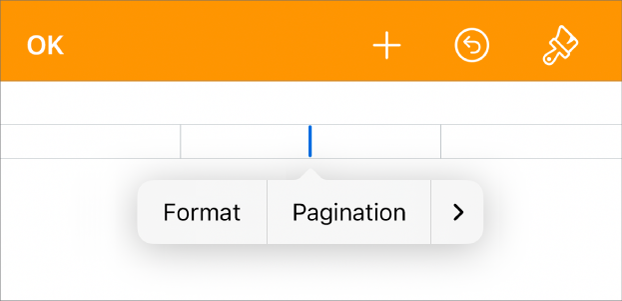Si vous avez ajouté des numéros de page à un document de traitement de texte, vous pouvez définir un numéro de début différent pour une section.
Touchez une page dans la section que vous souhaitez modifier, touchez  en haut de l’écran, touchez Options du document, puis touchez Mise en page.
en haut de l’écran, touchez Options du document, puis touchez Mise en page.
Touchez l’onglet Section, puis touchez Numéros de page.
Si vous ne voyez pas Numéros de page, touchez l’onglet Document et activez En-têtes ou Bas de page, puis essayez à nouveau.
Touchez « À partir de », puis touchez  pour définir le numéro de départ.
pour définir le numéro de départ.
Touchez OK pour revenir au document.
Le réglage par défaut pour chaque section est « Continuer à partir de la page précédente », de sorte que toutes les pages qui suivent celle que vous avez modifiée sont incrémentées automatiquement. Si vous souhaitez un plan de numérotation différent, modifiez les réglages de chaque section individuellement.